
תוכן עניינים:
- מְחַבֵּר John Day [email protected].
- Public 2024-01-30 09:16.
- שונה לאחרונה 2025-01-23 14:46.

עשיתי מראה קסמים כקישוט מיוחד של ליל כל הקדושים. זה מאוד מעניין. אתה יכול לדבר כל דבר אל המראה, כל שאלה או כל סוד קטן. לאחר זמן מה, התשובה תופיע במראה. זה קסם. חחח….. ילדים כל כך אוהבים את זה.
זה לא מסובך. עשיתי את זה עם Raspberry Pi ו- ReSpeaker 4 Mic Linear Array כדי להוסיף ממשק קול למראה קסמים. זה באמת חיישן טוב לבצע פרויקטים הקשורים לקול. הקישור הוא להלן.
נגן מיקרופון
פטל פיי ויקי
אני שמח לשתף אתכם בחוויה שלי לעוד כיף במסיבת ליל כל הקדושים שלכם.
שלב 1: הכנת חומרים

חוֹמֶר:
פטל פי 3B
ReSpeaker 4 Mic Linear Array (כרטיס קול)
תצוגת HDMI
מראה דו כיוונית
מִסגֶרֶת
כרטיס זיכרון
מוכן ללכת!!!
שלב 2: מסגרת בעבודת יד



1) בחר את המסך שלך. זה יכול להיות צג ישן יותר. אולי שמתם לב שאמרתי מסך וצג. זה בגלל שתפרק את הצג רק כדי להוציא את המסך ואת האלקטרוניקה.
2) מדוד את המסך ואת האלקטרוניקה, כולל אורך, רוחב וגובה.
3) צור את המסגרת שלך. ייתכן שתזדקק לעץ ולמכונה בכדי לעשות זאת בעצמך. תאמין לי. זה לא קשה ותיהנו מהעבודה.
שלב 3: חיבור והרכבה של חומרה ו- PCB


איך לגרום למראה כללית להפוך לקסם? עכשיו מגיע המפתח. אתה צריך קצת חומרה ו- PCB. אל תדאג. יש הרבה חנויות שאנחנו יכולים לקנות אותן.
אני משתמש ב- Raspberry Pi 3B ובמערכת לינארית של ReSpeaker 4 Mic כדי להוסיף ממשק קולי. כשמשתמשים במערך לינארי 4 מיקרופונים, אנו מסוגלים לזהות את כיוון הצליל של ה- ARA (DOA) הצליל שניתן להשתמש בו כדי לספק כמה פונקציות יצירתיות. אנו יכולים להשתמש בעיצוב קרן כדי לשפר את צליל הכיוון הספציפי. זה באמת חיישן טוב לבצע פרויקטים הקשורים לקול.
כעת עליך לחבר אותם יחד בהתאם להנחיות הרשמיות. הוויקי כולל מדריך צעד צעד. אתה יכול פשוט להוריד אותו ולעקוב אחריו. הקישור הוא להלן.
דובר-ויקי
שלב 4: מודולי תוכנה
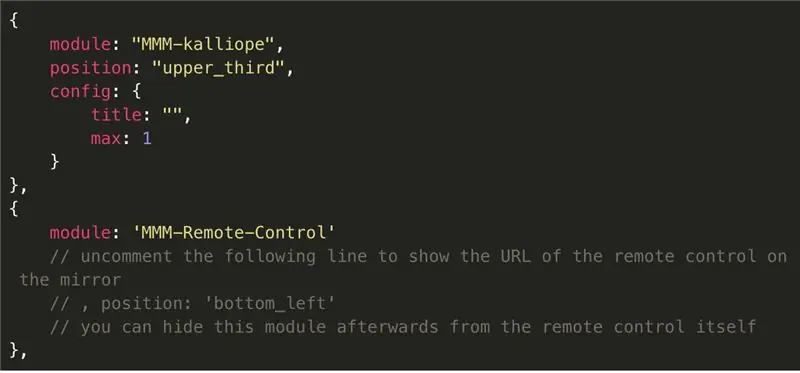
כן, זה נכון שאולי תזדקק לעבודה מסוימת על מנת להשיג את הקסם. עבודה זו עשויה להיות טכנית כלשהי ואתה צריך קצת ידע. אבל אל תוותרו. אתה צריך כמה מאמצים כדי להשיג את הקסם.:)
אני נותן שלבים מפורטים יותר. זה יכול לעזור לך תמיד בכיוון הנכון.
1) הגדרת פטל פטל
הורד תמונת pi מותאמת אישית , הכוללת את מנהל ההתקן של כרטיס הקול וכמה חבילות הקשורות לקול (אל תשתמש בגרסת הלייט מכיוון שאנו זקוקים לסביבת שולחן העבודה כדי להציג GUI). אנחנו יכולים לכתוב את התמונה לכרטיס SD עם rufus (זעיר מאוד אבל רק לחלונות) או אתר. אם אין לך מקלדת נוספת לגשת ולהגדיר את ה- Raspberry Pi , תוכל להתקין תצורת WiFi ולהפעיל SSH לפני האתחול בפעם הראשונה. לשם כך, Juse הוסף קובץ בשם ssh למחיצת האתחול של כרטיס ה- SD, המאפשר SSH, ולאחר מכן צור קובץ בשם wpa_supplicant.conf בתוכן הבא, החלף את ssid ו- psk בשלך
country = GBctrl_interface = DIR =/var/run/wpa_supplicant GROUP = netdev update_config = 1 רשת = {ssid = "WiFi SSID" psk = "סיסמא"}
הפעל את ה- Pi שלך , השתמש ב- IP או ב- raspberry.local של Pi (דורש תמיכה ב- mDNS , צריך להתקין את Bonjour ב- Windows) כדי להיכנס באמצעות ssh (ב- Windows, מרק הוא לקוח ssh שימושי).
2) התקן את Magic Mirror
כדי להתקין את חבילת התוכנה Magic Mirror, פשוט הפעל:
פקודה זו תשבט את מאגר MagicMirror מ- github ל- ~/MagicMirror , צומת התקנה, npm ותלות אחרות. הערה: אל תשתמש בהתקנה מתאימה להתקנת הצומת ו- npm, הצומת וה- npm במאגר ה- deb הוא סוג של מיושן. הסר אותם אם כבר מותקנים.
3) התקן מודולי Magic Mirror: MMM-Remote-Control ו- MMM-kalliope
cd ~/MagicMirror/modulesgit שיבוט https://github.com/kalliope-project/MMM-kalliope…. שיבוט git https://github.com/kalliope-project/MMM-kalliope…. cd MMM-Remote-Control npm התקנה
ולאחר מכן הוסף את התצורה של MMM-Remote-Control ו- MMM-kalliope למודולים של ~/MagicMirror/config/config.js
{מודול: "MMM-kalliope", מיקום: "upper_third", config: {title: "", max: 1}}, {module: 'MMM-Remote-Control' // בטל את התגובה של השורה הבאה להצגת כתובת האתר של השלט על המראה //, מיקום: 'bottom_left' // אתה יכול להסתיר מודול זה לאחר מכן מהשלט הרחוק עצמו},
הפעל מחדש את MagicMirror כדי לאפשר את התצורה החדשה. השתמש בפקודה הבאה כדי לבדוק אם נוכל לשלוח הודעה ל- MagicMirror curl -H "Content -Type: application/json" -X POST -d '{"notice": "KALLIOPE", "payload": "ההודעה שלי"} 'https:// localhost: 8080/kalliope
4) הגדר את מודול מזג האוויר
כברירת מחדל, מודול מזג אוויר באמצעות OpenWeatherMap כלול , אנו צריכים להירשם ל- OpenWeatherMap כדי לקבל מפתח API ולמלא את המפתח ל- ~/MagicMirror/config/config.js
5) הגדר את Google Assistant
עבור אל מבוא לספריית Google Assistant כדי להתקין ולהגדיר את ספריית Google Assistant לאחר ההרשאה, אנו יכולים פשוט להריץ mirror_with_google_assistant.py כדי להפעיל את Google Assistant למראה.
שלב 5: מוכן! דבר אל המראה שלך

בסדר! אם סיימת את כל השלבים שלמעלה, קיבלת מראה קסמים כקישוט מגניב מאוד במסיבת ליל כל הקדושים שלך. עכשיו אתה יכול לדבר אל המראה שלך. יש לך שאלה שאתה רוצה לדעת או איזה סוד קטן? אם אתה רוצה לשתף אותי ביצירה המעניינת שלך. אני אשמח מאוד.
כל שאלה נוספת, רק השיב לי והודע לי.
מוּמלָץ:
דלעת ליל כל הקדושים של IoT - נוריות שליטה עם Arduino MKR1000 ו- Blynk App ???: 4 שלבים (עם תמונות)

דלעת ליל כל הקדושים IoT | נוריות שליטה עם Arduino MKR1000 ו- Blynk App ???: שלום לכולם, לפני כמה שבועות היה ליל כל הקדושים ובעקבות המסורת גילפתי דלעת נחמדה למרפסת שלי. אבל כשהדלעת שלי בחוץ, הבנתי שזה די מעצבן שצריך לצאת כל ערב כדי להדליק את הנר. ואני
בובי הדוב - קישוט ליל כל הקדושים ארדואינו: 6 שלבים
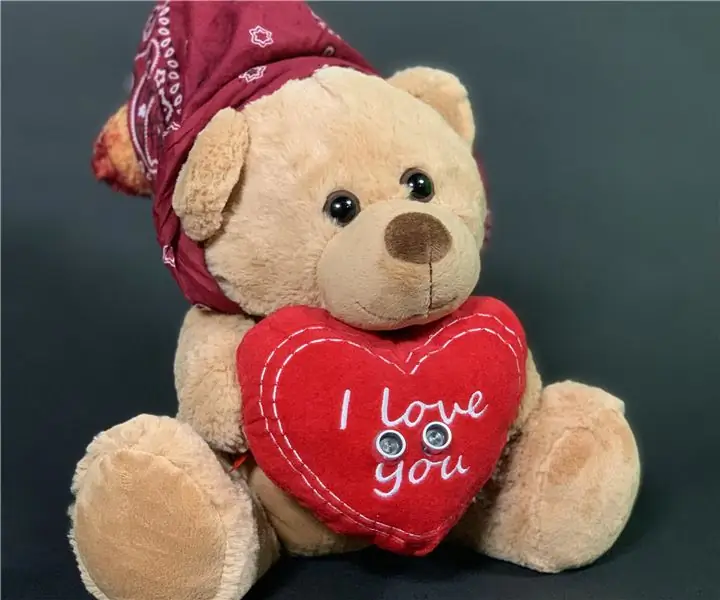
BOBBY הדוב - קישוט ליל כל הקדושים של ארדואינו: הפרויקט הזה נעשה עם ארדואינו והוא מורכב מדובון מפחיד. הדוב הקטן והמסתורי הזה עשוי להיראות נחמד וחמוד ממבט ראשון, אך ברגע שאתה מתקרב אליו, ראשו מסתובב הצד שאתה מתחיל לראות מראה דוב זעיר
ליל כל הקדושים "ראש בקנקן" קישוט מתקן ממתקים עם ארדואינו: 5 שלבים

ליל כל הקדושים "ראש בתוך צנצנת" קישוט מתקן ממתקים עם ארדואינו: פרויקט זה מסביר כיצד לבנות מתקן ממתקים לשימוש כקישוט ליל כל הקדושים עם Arduino Uno. הנורות מוארות ברצף אחורה וקדימה באדום ויסתובבו לצבע ירוק אם החיישן הקולי מזהה יד. לאחר מכן, סרוו יציע
מהדורת ליל כל הקדושים של Arduino - מסך קופץ זומבים (שלבים עם תמונות): 6 שלבים

מהדורת ליל כל הקדושים של Arduino - מסך פופ -אאוט של זומבים (צעדים עם תמונות): רוצה להפחיד את החברים שלך ולעשות רעש צורח בהלווין? או סתם רוצה לעשות מתיחה טובה? המסך הקופץ הזה של זומבים יכול לעשות זאת! במדריך זה אלמד אותך כיצד ליצור זומבים קופצים בקלות באמצעות Arduino. ה- HC-SR0
עיניים מהבהבות חרב עטלף קישוט ליל כל הקדושים: 6 שלבים

עיניים מהבהבות חרב עטלף קישוט ליל כל הקדושים: שיעור רובוטיקה הוא דרך מצוינת ללמוד כיצד להשתמש במדעי המחשב והטכנולוגיה ליצירת פרויקטים. בעזרת הידע שלי מהרובוטיקה יצרתי קישוט מהנה ופשוט להלווין שהוא נהדר לדלתות כניסה, לתלייה מהקירות, וכל דבר אחר
